Windows Liveメールでサーバーにメールを残さない設定方法をご案内します。
【スタート】→【すべてのプログラム】→【Windows Liveメール】の順にクリックします。
デスクトップにWindows Liveメールのアイコンがある場合は、アイコンをクリックしても起動できます。
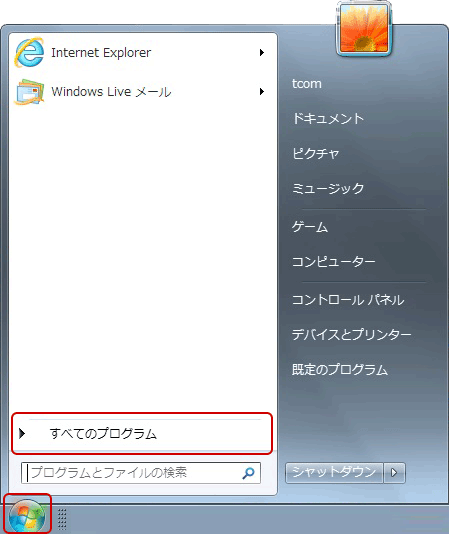
メニューバーの【アカウント】タブを選択します。
既に設定してあるメールアドレス(ここではアカウントとして表示されます)を選択し、【プロパティ】をクリックします。
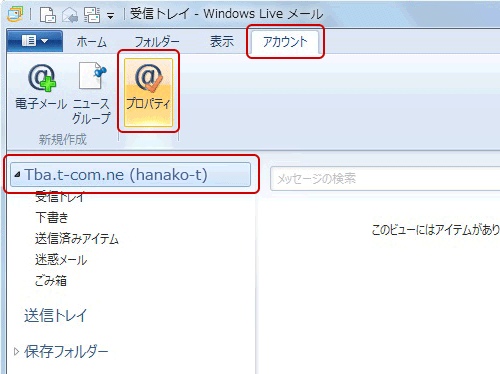
【プロパティ】画面が表示されるので、【詳細設定】タブをクリックして、【サーバーにメッセージのコピーを置く(L)】のチェックを外します。
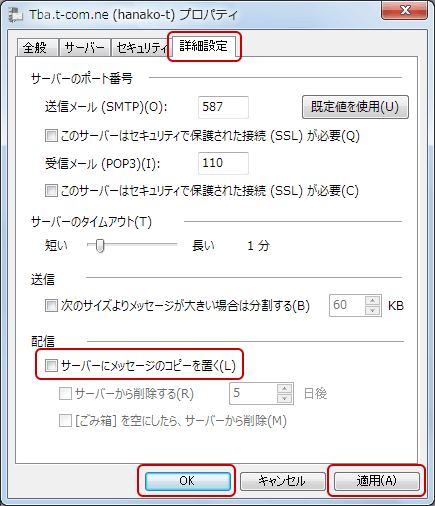
| サーバーにメッセージのコピーを置く (L) |
チェックを外します。※ |
|---|
以上で設定は終了です。
設定を変更した場合は、忘れずに【OK】ボタンをクリックし変更内容を反映させます。